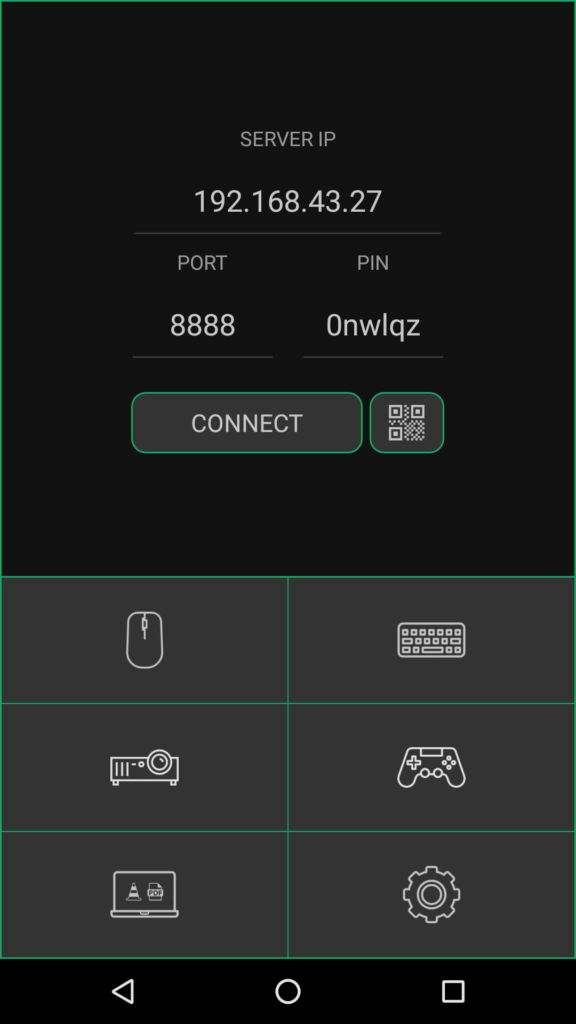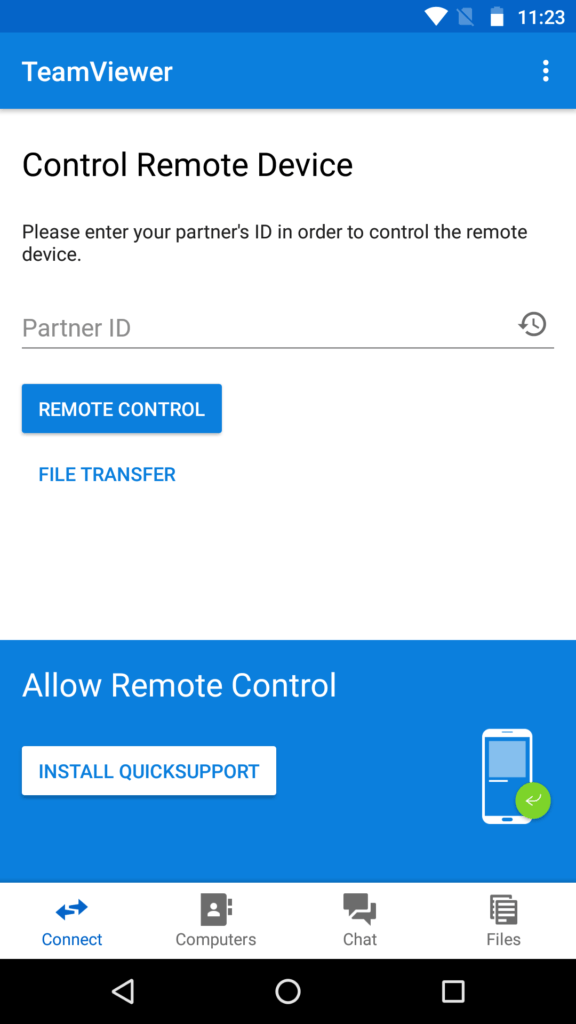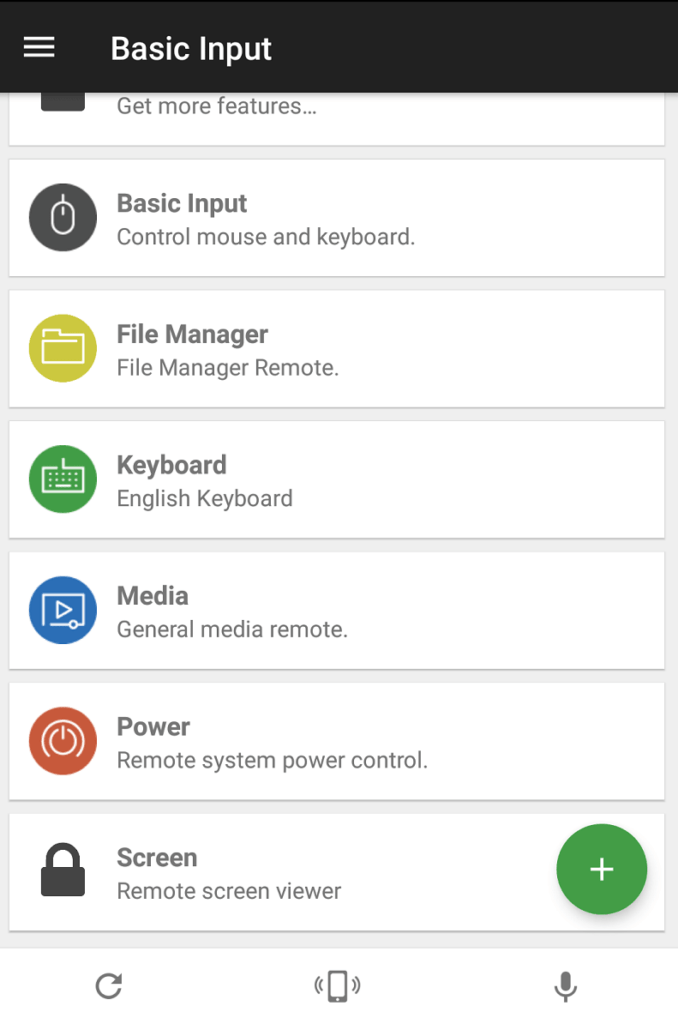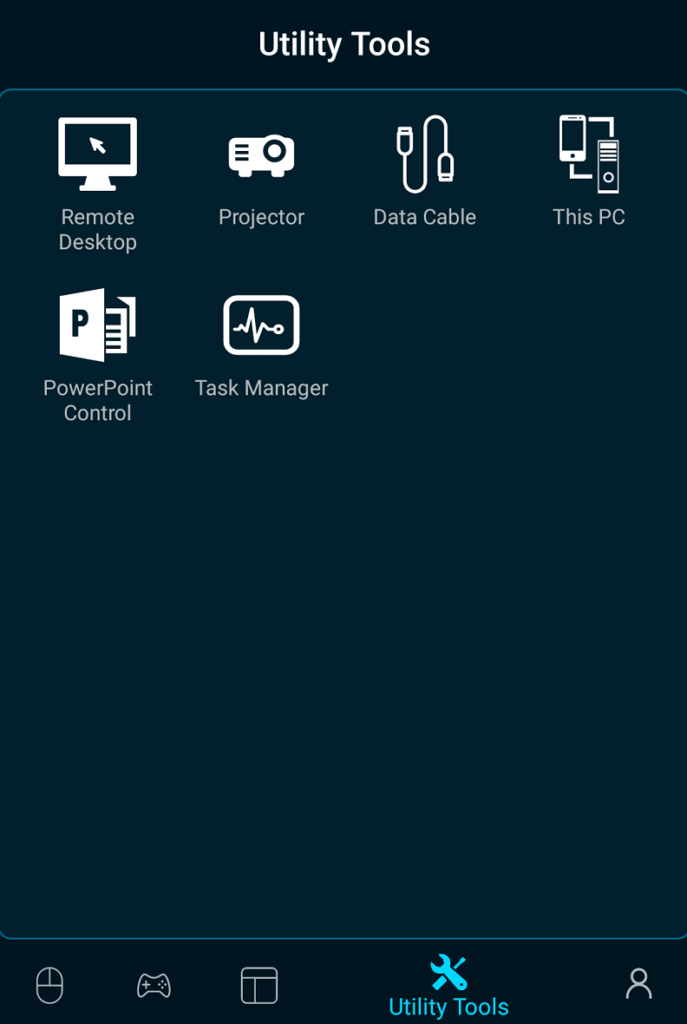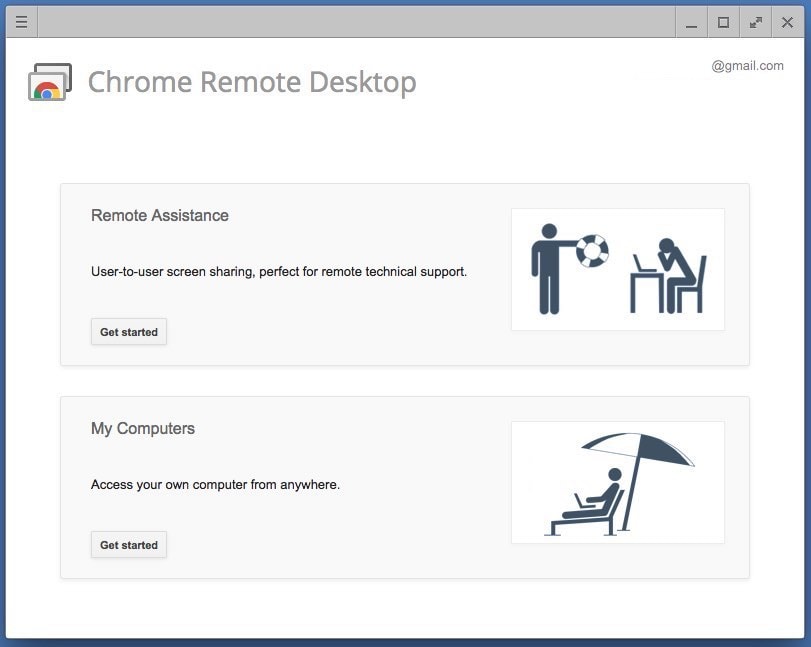Помислете за мързелив уикенд, когато не искате да движите мускул; Или онези призрачни зимни нощи, когато удобно се наслаждавате на филм на дивана,
И се надявах, че не е нужно да напускате зоната си на комфорт, за да преоразмерите възпроизвеждането или да пропуснете песни, за да навигирате във видеото.
Така че може би си мислите: „Мога ли да използвам телефона си с Android като мишка?“ Контролирането на устройства през ума ви чрез интерфейс мозък-компютър все още не е търговско осъществимо.
Имаме обаче приложения за Android, които могат да действат като дистанционно управление на компютъра.
Приложенията за Android, които могат да контролират другите ви устройства чрез локален Wifi, Bluetooth или от всяко място онлайн, са удобни за дистанционно управление.
Най -хубавото е, че някои от тях предлагат възможности за споделяне на екрана, за да получат пълен контрол над графичния интерфейс на вашия работен плот или лаптоп.
Забележка: Това не е рейтингов списък; Това е колекция от най -добрите приложения за Android за управление на други устройства.
Съветваме ви да изберете такъв според вашите нужди.
5 най -добри приложения за Android за управление на вашия компютър от вашия телефон с Android
- KiwiMote
- TeamViewer
- Унифицирано дистанционно
- Дистанционно за компютър
- Remote Desktop Chrome
1. KiwiMote
KiwiMote е едно от най -високо оценените приложения в Play Store, което ви позволява да контролирате компютъра си, като използвате телефона си с Android през WiFi.
Той поддържа всички версии на Android над 4.0.1.
Компютърният софтуер трябва да бъде инсталиран на вашия работен плот или лаптоп и изисква Java да бъде инсталиран във вашата система.
Програмата е лека, само около 2MB.
Също така, софтуерът е преносим и работи на Windows, Mac и Linux.
Това приложение за дистанционно управление на компютър предоставя основни функции като клавиатура, мишка и геймпад.
Освен това, той има лесни за използване интерфейси за много популярни настолни приложения, като Adobe PDF Reader, GOM Player, KM Player, Pot Player, VLC Media Player, Windows Media Player, Windows Photo Viewer и много други. Не можете обаче да покажете екрана на компютъра на устройството си.
KiwiMote се предлага безплатно и се предлага с реклами. Вземете го в Google Play Тук .
2. TeamViewer за дистанционно управление
С Teamviewer можете да конфигурирате връзката с телефон с Android, за да контролирате компютри, работещи под Windows, Linux и macOS.
Можете дори да управлявате дистанционно други устройства с Android или мобилни устройства с Windows 10.
Както знаете, TeamViewer наистина е популярно приложение за дистанционно управление сред масите.
И най -хубавото е, че не изисква да сте в една и съща WiFi или локална мрежа.
Така че можете да управлявате компютъра си и да споделяте екрана от почти навсякъде в интернет.
Инсталирайте софтуера за настолни компютри от Тук .
При инсталирането той ви предоставя уникален идентификационен номер. Въведете този номер на устройството си с Android и след това можете да го стартирате или в режим на управление, или в режим на прехвърляне на файлове.
Не е нужно да се притеснявате за неоторизиран достъп, тъй като Teamviewer използва 256-битово кодиране на сесия AES и 2048-битов RSA обмен на ключове.
Можете също така да заключите или рестартирате компютъра си от разстояние.
Той има способността да споделя екрана в реално време и осигурява отзивчиви и мощни връзки.
Какво друго? Teamviewer може да улесни двупосочния трансфер на данни между вашите устройства и също така е в състояние да предава аудио и видео с висока разделителна способност.
Вземете го от Play Store Тук .
3. Унифицирано дистанционно
Unified Remote е в App Store от години,
Това е едно от приложенията, които навлизат в света на контрола, когато става въпрос за управление на вашия компютър от вашето Android устройство.
Това приложение използва Bluetooth или WiFi технология за дистанционно управление на вашия компютър и се предлага с предварително заредена поддръжка за повече от 90 популярни програми.
Можете да изтеглите софтуера за настолни компютри от официалния му уебсайт на адрес Тук Той поддържа Windows, Linux и macOS.
Unified Remote поддържа функцията Wake-on-LAN, която можете да използвате, за да събудите компютъра си от сън дистанционно.
Той дори ви позволява да контролирате вашите Raspberry Pi и Arduino Yun.
Други полезни функции включват файлов мениджър, дублиране на екрана, управление на медиен плейър и основни функции като клавиатура и мишка с поддръжка на мултитъч.
Функцията за плаващи дистанционни управления ви позволява да контролирате компютъра си дори докато използвате други приложения, но е налична само в платената версия.
Други функции за платена версия включват специални дистанционни управления, поддръжка на притурки, гласови команди и полезни функции на Android Wear.
Безплатната му версия идва с реклами. Изтеглете го от Тук .
4. PC дистанционно
PC Remote работи на Windows XP/7/8/10 и може да се използва за управление на вашия компютър от Android чрез Bluetooth или Wifi.
PC Remote е лесен за свързване и съдържа много функции, а софтуерът за настолни компютри от страна на сървъра е около 31MB.
Всички полезни функции като мишка, клавиатура и контрол на Powerpoint са налични в това приложение.
Най -мощната функция на това приложение е Remote Desktop, която ви позволява да преглеждате и контролирате екрана на работния плот в реално време чрез въвеждане чрез докосване.
Успях да гледам видеоклипове без забавяне с помощта на тази функция, въпреки че не можете да предавате аудио отдалечено.
PC Remote има вграден FTP сървър, наречен „кабел за данни“, с който можете да получите достъп до файловете на вашия смартфон на вашия компютър.
Можете също да видите всички устройства и файлове на вашия компютър и да отворите всяко съдържание от вашето устройство Android.
Една от най -интересните функции на това приложение за дистанционно управление на компютър е, че има повече от 30 класически игри и конзоли, които можете да играете на работния плот с едно щракване,
И играйте с конзолата за игри в това приложение.
Налични са много оформления на виртуален геймпад. Можете дори да направите своя собствена.
PC Remote е безплатно и се предлага с реклами. Изтеглете го от Google Play от Тук .
5. Отдалечен работен плот на Chrome
Отдалеченият работен плот на Chrome, проектиран от Google, ви позволява да преглеждате и управлявате компютъра си отвсякъде отдалечено, като използвате телефона или друг компютър.
Разбира се, трябва да имате акаунт в Google, за да използвате функциите за отдалечено споделяне.
Отдалеченият работен плот на Chrome позволява директно споделяне на екрана и е бърз и отзивчив.
Можете да използвате устройството си с Android като мишка или можете също да управлявате компютъра си чрез реакция на докосване.
Една от причините да препоръчате това безплатно приложение за дистанционно управление е лесният процес на настройка и добре изглеждащият потребителски интерфейс.
Трябва да инсталирате приложението Chrome Remote Desktop от Връзка Този Play Store.
Разширението за Chrome Remote Desktop за Chrome може да бъде изтеглено от тази връзка .
Можете да прочетете повече за това как да използвате Chrome Remote Desktop Тук В нашата задълбочена статия.
Намерихте ли този списък с най -добрите приложения за управление на компютър от телефон полезен? Опитахме се да включим както приложението, което ви позволява да споделяте екрана на компютрите на телефона си, така и това, което превръща телефона ви в мишка и клавиатура.
Така че можете да изберете някое от приложенията за дистанционно управление на Android в зависимост от вашето използване.
Кажете ни, ако сме пропуснали нещо в коментарите по -долу.